Wie bringt man Siri dazu, Spotify im Jahr 2025 zu spielen?
Siri, Apples intelligenter Assistent, ist seit fast einem Jahrzehnt auf dem Markt und hat sich in dieser Zeit enorm weiterentwickelt. Siri funktioniert mit Tausenden von Drittanbieter-Apps, solange Sie es auf Ihrem iPhone installiert haben. Dazu gehören unter anderem Musik-Streaming-Dienste wie Apple Music und Spotify.
Es ist jedoch wichtig zu wissen So bringen Sie Siri dazu, Spotify abzuspielen was die Grundlage dieses Artikels ist. Dieser Artikel befasst sich im Detail mit dem, was Siri ist. Außerdem werden wir überlegen, wie man Siri auffordert, Spotify-Wiedergabelisten anstelle der üblichen Apple Music abzuspielen. In Teil 4 werden wir auch darüber sprechen, wie Sie Spotify ohne Spotify Premium hören können. Lesen Sie weiter und erfahren Sie mehr Details.
Inhaltsverzeichnis Teil 1. Was ist Siri?Teil 2. So stellen Sie sicher, dass Siri auf Spotify abgespielt wirdTeil 3. Wie man Siri bittet, Songs auf Spotify abzuspielenTeil 4. Herunterladen und Konvertieren von Spotify-SongsTeil 5. Fazit
Teil 1. Was ist Siri?
Um ihren Benutzern das Ausführen einiger Funktionen auf iOS-Geräten zu erleichtern, haben Apple-Entwickler im September 2014 die Funktion „Hey Siri“ eingeführt, mit der Benutzer den persönlichen Assistenten aktivieren können, indem sie den Befehl sagen, ohne eine Taste auf dem Gerät drücken zu müssen.
Siri ist der Sprachassistent auf Apple-Geräten, äquivalent zu Amazons Alexa, Cortana von Microsoft, und Googles Google Assistant. Siri ist auf den meisten Apple-Geräten verfügbar, einschließlich iPhone, iPod, iPad, Apple TV, HomePod, Apple Watch, und Mac. Mit Siri stellen Sie jede Frage und Sie erhalten alle Antworten, egal ob sie einfach oder komplex sind.
iOS 13 erweitert die Unterstützung von Drittanbietern für Siri. Und eine der Apps, die die neue Funktion nutzen, ist Spotify. Das bedeutet, dass Sie Spotify-Wiedergabesteuerungen mit Siri auf Ihrem iPhone erhalten können. Möchten Sie als iOS-Benutzer Spotify mit Siri auf iPhone und iPad für ein verbessertes Musik-Streaming-Erlebnis verwenden? Lesen Sie den nächsten Teil weiter, um zu erfahren, wie Sie Siri dazu bringen, Spotify zu spielen!
Teil 2. So stellen Sie sicher, dass Siri auf Spotify abgespielt wird
Apple Music ist das am weitesten verbreitete Streaming-Programm für iOS-Geräte. Wenn es jedoch um die Wahl eines Musik-Streaming-Dienstes geht, ist es ein enges Rennen zwischen Spotify und Apple Music, aber Spotify gewinnt immer noch als bester Musik-Streaming-Dienst insgesamt. Dies ist einer unterhaltsamen, einfach zu bedienenden Benutzeroberfläche, einem umfangreichen Katalog und der besten Gerätekompatibilität zu verdanken. Spotify bietet auch die kostenlose Stufe an. Viele iOS-Benutzer genießen den unbegrenzten Service, der sogar mit der Spotify Premium-Version geliefert wird. Daher wollen wir uns ansehen, wie Sie Spotify mit Siri auf dem iPhone verwenden können, um Ihnen unbegrenztes Musikhören zu ermöglichen.
Wie bringt man Siri dazu, Spotify abzuspielen? Bitte stellen Sie sicher, dass auf Ihrem Gerät iOS 13 oder eine höhere Version ausgeführt wird, da Sie Siri oder Hey Siri auf Ihrem iPhone mit einer älteren Version von iOS wie iOS 12 nicht dazu bringen können, Musik in Ihrem Spotify abzuspielen und zu steuern Wenn Sie einen Spotify Siri-Befehl verwenden, wird Siri Sie bitten, ihm Zugriff auf Ihre Spotify-Daten zu gewähren, also stellen Sie sicher, dass Sie „Ja“ drücken oder sagen.
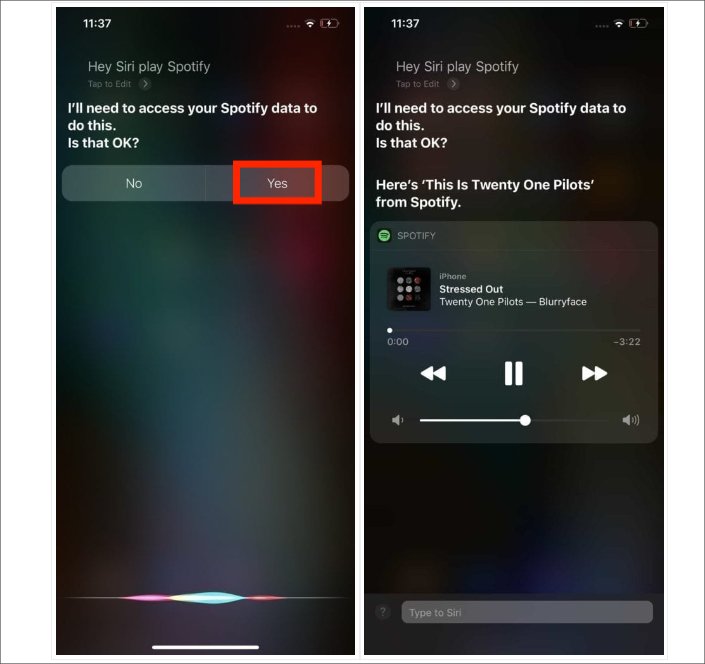
Sie können den Spotify-Zugriff für Siri auf Ihrem iPhone auch manuell aktivieren. Befolgen Sie die Schritte, um den Spotify-Zugriff für Siri zu aktivieren.
- Klicken Sie auf dem iPhone auf die Option Einstellungen und auf der Suchschaltfläche auf Siri und Suche
- Scrollen Sie nach unten und wählen Sie dann die Option „Spotify“.
- Wählen Sie auf dem nächsten Bildschirm Siri und Suchen.
- Klicken Sie auf Verwenden mit Siri fragen, um es einzuschalten.
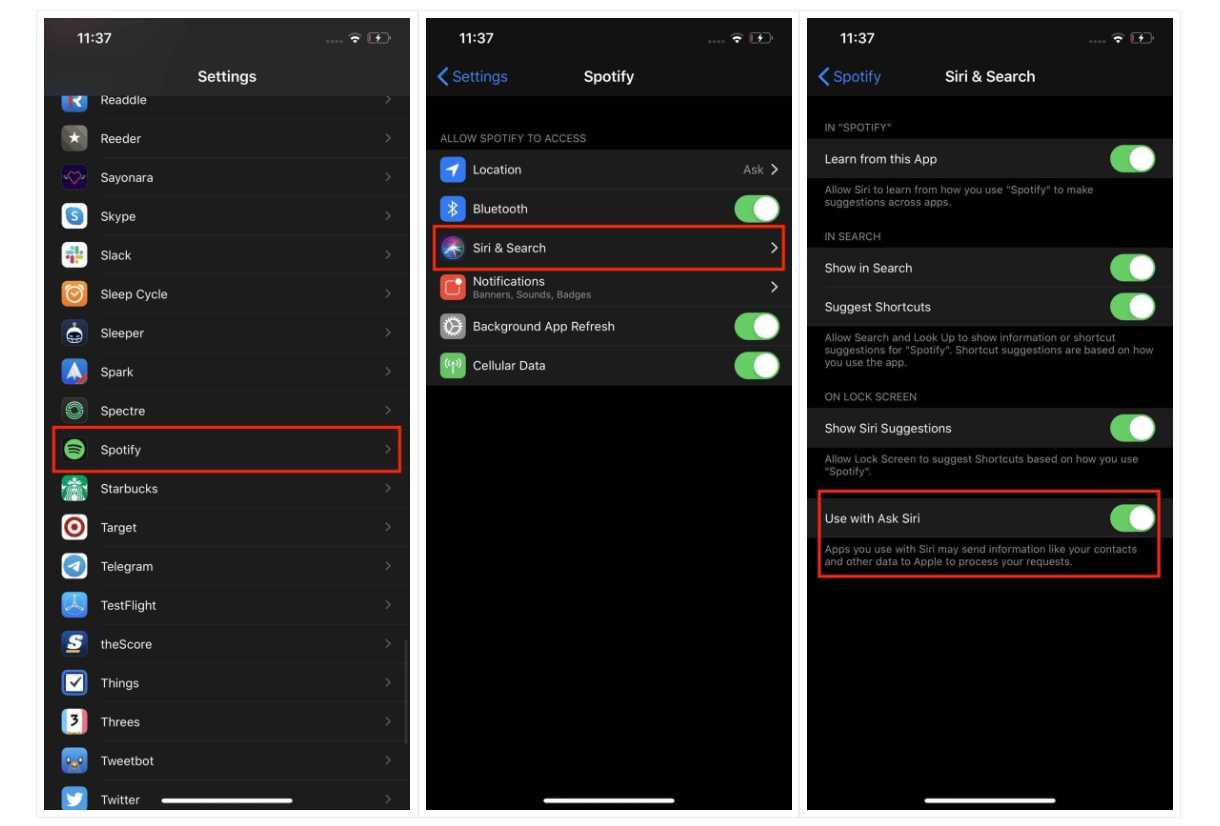
Teil 3. Wie man Siri bittet, Songs auf Spotify abzuspielen
Wie bringt man Siri dazu, Spotify zu spielen, nachdem Siri Sie gebeten hat, ihm Zugriff auf Ihre Spotify-Daten zu gewähren? Welche Befehle können Sie verwenden? Wir haben eine Liste mit allem erstellt, was Sie Siri jetzt auf Spotify sagen können.
- Spielen Sie meine Musik auf Spotify
- Spielen Sie meine Lieblingssongs auf Spotify
- Spielen Sie [Titel/Künstler/Wiedergabeliste/Albumname] auf Spotify ab
- Spielen Sie [Albumname] von [Künstlername] auf Spotify
- Spielen Sie [Podcast-Name] auf Spotify
- Shuffle auf Spotify
- Überspringen Sie dieses Lied
- Vorheriges Lied
- Wiederholung ein-/ausschalten
- Lautstärke erhöhen/verringern
- Welches Lied ist das
- er singt das
- Erzähl mir mehr über diesen Künstler
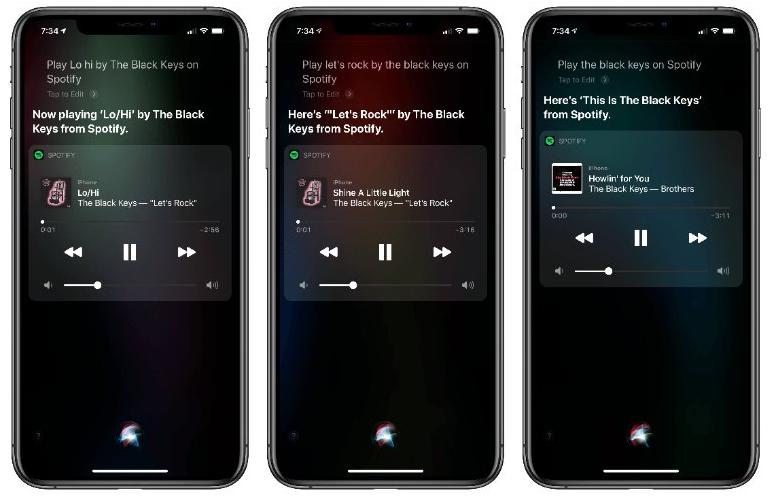
Siri spielt Wiedergabelisten, Songs, Alben und Podcasts neben anderen Musikversionen ab, solange Sie den richtigen Befehl geben. Es hat auch die Schaltfläche "Gefällt mir", mit der Sie die Musik mögen können, während sie auf den Medien abgespielt wird. Es ist auch praktisch, Ihnen die Steuerungseinstellungen wie die grundlegenden Media Player-Tasten zu geben, genau wie es mit Apple Music möglich ist. Solange Spotify angezeigt wird, wechselt es von der Standard-Apple Music und spielt sie auf Spotify ab. Leider funktionieren die meisten der oben genannten Befehle in Spotify Premium. Wenn Sie also ein kostenloses Spotify-Konto haben, wird durch Ausführen vieler der Siri-Anfragen unten einfach ein empfohlener Song von Spotify gestartet.
Teil 4. Herunterladen und Konvertieren von Spotify-Songs
Alle oben genannten Optionen, wie man Siri dazu bringt, Spotify zu spielen, sind für die Online-Nutzung. Benutzer haben jedoch im Allgemeinen einige Probleme bei der Verwendung von Siri. Wenn Sie keine Internetverbindung haben, können Sie bestimmte Siri-Funktionen nicht ausführen. Was ist, wenn Sie sich in einem schlecht angebundenen Gebiet befinden? Obwohl die Offline-Unterstützung von Siri in iOS 15 verfügbar war, wird die Funktion nur auf iPhones und iPads mit dem A12 Bionic-Chip oder höher verfügbar sein. Und keine Apple Watch-Verfügbarkeit.
Was ist, wenn du willst? Hören Sie Spotify-Songs offline? In diesem Fall benötigen Sie eine Drittanbieterlösung, um die Offline-Wiedergabe der Songs zu verwalten. Wir stellen vor AMusicSoft Spotify Music Converter. Dies ist eine einfache Anwendung, die keine externen Kenntnisse oder Erfahrungen erfordert. Es wird mit der Entfernung des DRM-Schutzes geliefert, der das unbegrenzte Herunterladen von Musik kostenlos unterstützt. Das bedeutet, dass Sie das Abonnement nicht mehr benötigen.
Außerdem konvertiert es Spotify-Songs in andere Musikdateiformate, um Inkompatibilitäten zu minimieren. Dazu gehören unter anderem MP3, AAC, WAV, LAC und M4A. Nach erfolgreicher Konvertierung können Sie füge deine eigene Musik zu GoPro Quik hinzu, Kinemaster oder andere Videobearbeitungsprogramme. Sie können diese DRM-freien Songs sogar offline auf jedem Gerät abspielen.
Darüber hinaus kann es 5x schneller arbeiten und Ihnen in nur kurzer Zeit Ergebnisse liefern. Die Ergebnisse, die Sie mit diesem Tool erzielen können, sind von höchster Audioqualität, die sehr angenehm zu hören ist. Es ist auch erwähnenswert, dass die Benutzeroberfläche dieses Tools sehr einfach und recht einfach zu verwalten ist. So funktioniert es.
- Laden Sie AmusicSoft herunter, installieren Sie es und führen Sie es aus Spotify Music Converter auf Ihrem Gerät.
Kostenlos herunterladen Kostenlos herunterladen
- Als nächstes laden Sie die Songs hoch, indem Sie auf die Schaltfläche Hinzufügen tippen und dann mit dem Kopieren und Einfügen des Links der Songs in die Suchleiste beginnen. Sie können die Dateien auch einfach per Drag & Drop in den Konverter ziehen.

- Wählen Sie nun Ihr gewünschtes Ausgabeformat. Sie können MP3 wählen, da es fast überall unterstützt wird. Wählen Sie auch den Ausgabeordner.

- Klicken Sie auf „Konvertieren“, um den Konvertierungsprozess zu starten, und warten Sie, bis Sie den Status der Musikdateien sehen.

Teil 5. Fazit
Es ist offensichtlich, dass Sie mit Siri leicht wissen können, wie Sie Siri dazu bringen, Spotify abzuspielen. Die Wahl der zu verwendenden Option liegt jedoch ganz in Ihrem Ermessen, aber solange Sie den Sprachbefehl einfügen und am Ende angeben, dass Sie ihn auf Siri abspielen möchten, können Sie loslegen. Es können jedoch Kompatibilitätsprobleme auftreten, sodass Sie die Songs offline anhören müssen. In diesem Fall benötigen Sie ein Drittanbieter-Toolkit wie z AMusicSoft Spotify Music Converter die den Download-Vorgang mit minimalem Aufwand unterstützen können.
Menschen Auch Lesen
- Verwendet Spotify zu viel CPU? So beheben Sie das Problem
- Wie spielt man Spotify-Musik auf der Galaxy Watch ab?
- So übertragen und installieren Sie Spotify auf einem Flash-Laufwerk [2024]
- So laden Sie Spotify-Songs 2024 in die Musikbibliothek herunter
- Lernen, wie man Musik auf Sandisk Clip Sport herunterlädt!
- Der ultimative Leitfaden zum Hochladen eines Podcasts auf Spotify
- Einfache Anleitung: Wie füge ich Musik zu KineMaster hinzu?
- Wissenswertes darüber, warum Uber mit Spotify verbunden werden sollte
Robert Fabry ist ein begeisterter Blogger und Technik-Enthusiast. Vielleicht kann er Sie mit ein paar Tipps anstecken. Außerdem hat er eine Leidenschaft für Musik und hat zu diesen Themen für AMusicSoft geschrieben.